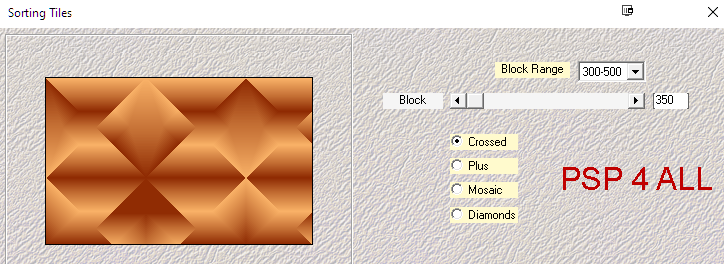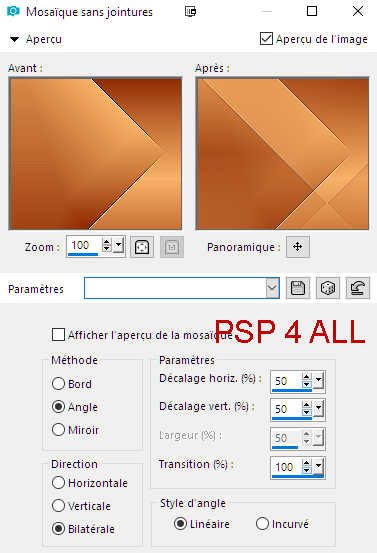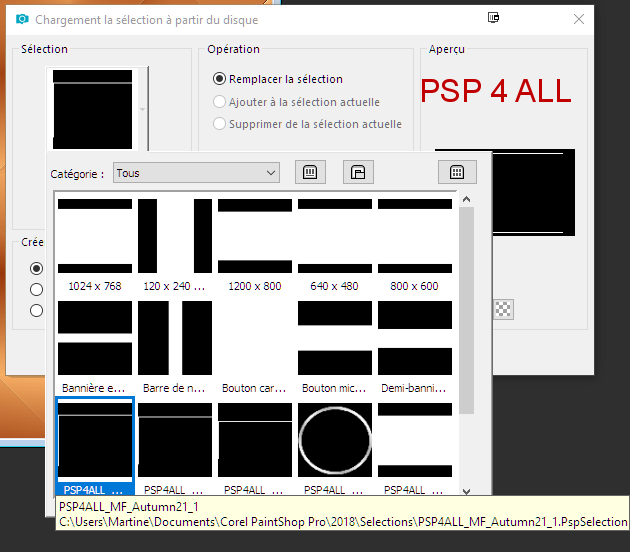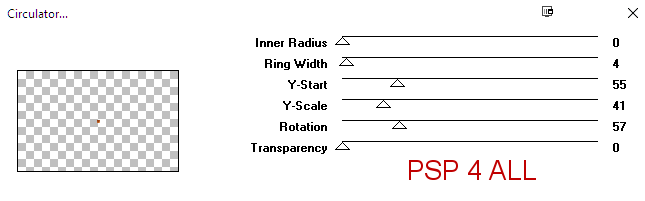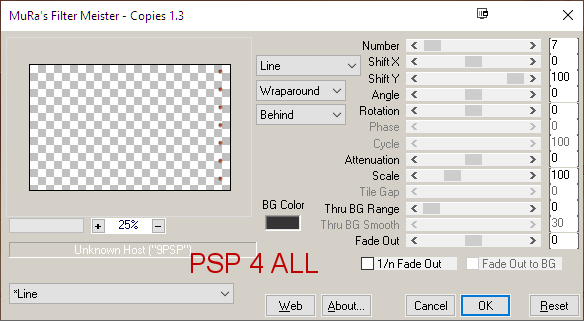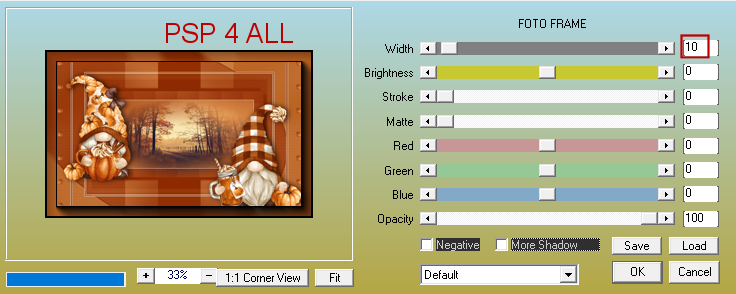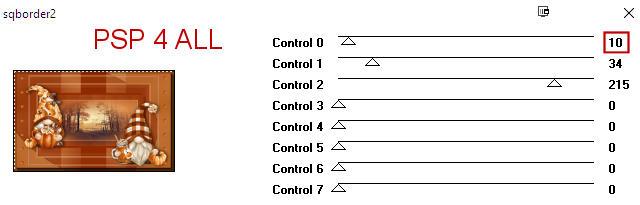ETAPE 1 Ouvrir une image #8E2A02 800x500. Faire un dégradé avec deux couleurs de votre tube. J'ai utilisé #8E2A02 et #F9B267, cliquer sur Linéaire, avec l'angle à 0 et Répétion sur 4.
Ajouter un calque et remplir avec le dégradé. Appliquer Mehdi Sorting Tiles
Effets > Effets de bords > Accentuer. Effets > Effets d'image > Mosaïque sans jointures
Dupliquer. Sur la copie, Réglage > Flou > Flou gaussien - rayon sur 40. Calques > Nouveau calque de masque > A partir d'une image et choisir NarahsMasks_1338. Cliquer sur OK. Calques > Fusionner le groupe. Nouveau calque. Remplir avec #ECDFCD. Calques > Nouveau calque de masque > A partir d'une image et choisir NarahsMasks_1641. Cliquer sur OK. Calques > Fusionner le groupe. Mettre ce calque sur Lumière Douce. Effets > Effets de bords > Accentuer davantage. Dupliquer. Fusionner > Fusionner le calque de dessous. Fusionner > Fusionner le calque de dessous ( les 2 calques Masques). Dans votre Palette Calques, il y a 3 calques : en bas, le calque rempli de la couleur #8E2A02; le calque au milieu rempli avec le dégradé et le calque en haut avec les 2 Masques fusionnés. ETAPE 2 - Les sélections et le Tube Ajouter un calque. Cliquer sur Sélections > Charger/Enregistrer une sélection/Charger la sélection à partir du disque. Choisir la sélection PSP4ALL_MF_Autumn21_1.PspSelection
Remplir avec #EBE4D9. Sélections > Ne rien sélectionner. Ajouter un calque. Cliquer sur Sélections > Charger/Enregistrer une sélection/Charger la sélection à partir du disque. Choisir la sélection PSP4ALL_MF_Autumn21_2.PspSelection. Remplir avec #EBE4D9. Sélections > Ne rien sélectionner. Ajouter un calque. Cliquer sur Sélections > Charger/Enregistrer une sélection/Charger la sélection à partir du disque. Choisir la sélection PSP4ALL_MF_Autumn21_3.PspSelection. Remplir avec #EBE4D9. Avec la baguette magique faire un clic dans le rectangle. Ajouter un calque. Ouvrir l'image Paysage que vous allez utiliser. Appliquer le masque 20/20. Si vous utilisez mon image, elle est prête à être utilisée - le masque a été appliqué. Edition > Copier. Puis sur votre travail, Edition > Coller dans la sélection. Sélections > Ne rien sélectionner. Ajouter les tubes. Ombre portée = 0, 5, 75, 25. ETAPE 3 - Déco Revenir sur les calques tout en bas de la pile, le deuxième en partant du bas, juste au dessus du fond #8E2A02. Appliquer VM Distortion > Circulator
Calques > Réorganiser > Placer en haut de la pile Déplacer vers la droite. Appliquer Mura's Meister > Copies
ETAPE 4 - Bordure, Texte et Crédits Bordure : Edition > Copie spéciale > Copier avec Fusion. Edition > Coller comme nouveau calque. Appliquer AAA Frames > Foto Frame.
Puis [AFS Import] > sqborder2
Fermer tous les calques qui sont dessous. Texte : Le mien ou celui de votre choix. Gnomes avec la police Algerian, couleur #ebe4d9. La définition avec la police French Script, même couleur. Happy Fall Y'All avec la police Cooper black, même couleur. Crédits : avec une police comme Pixelette ou toute autre petite police. Martine 9 août 2021 Si vous avez des questions, n'hésitez pas à me contacter. |